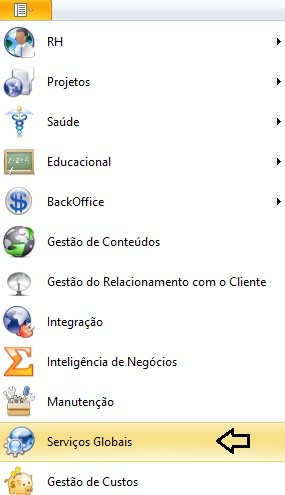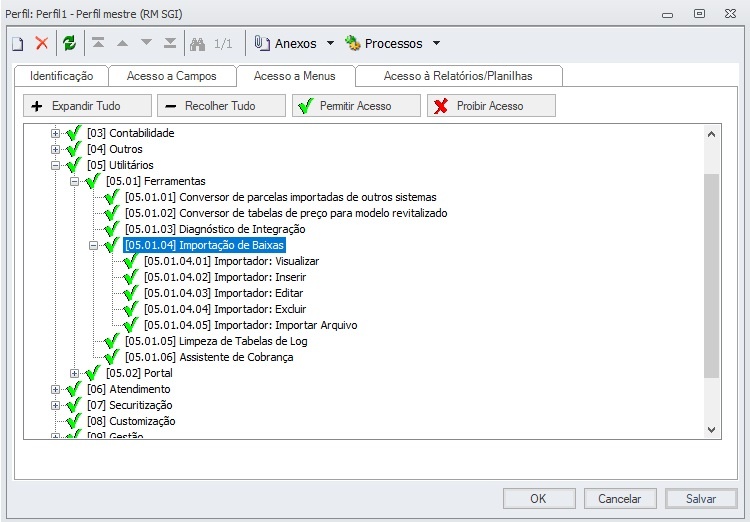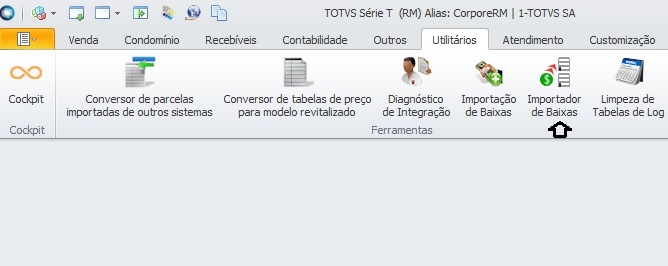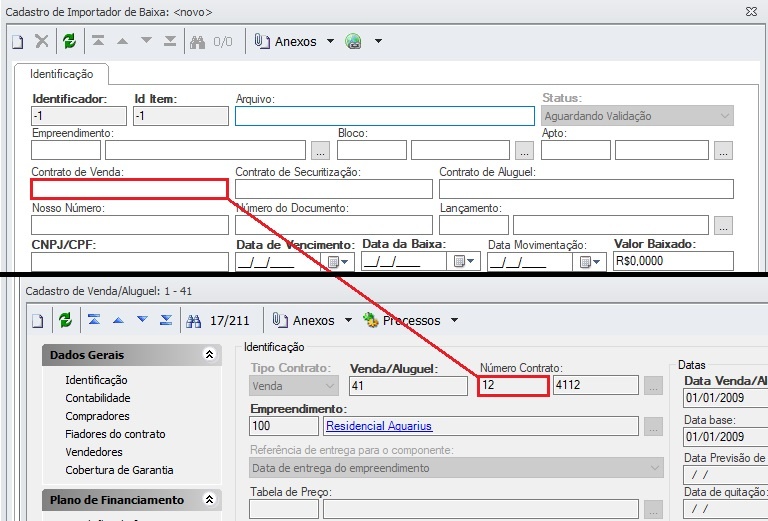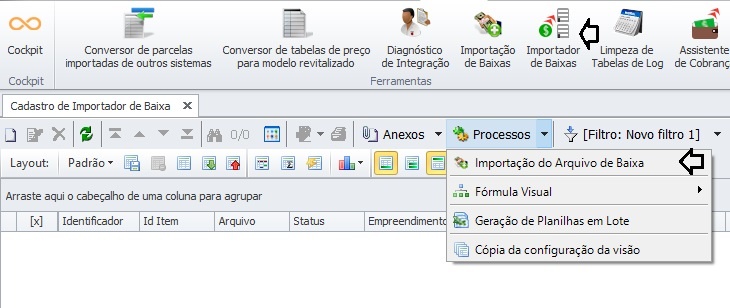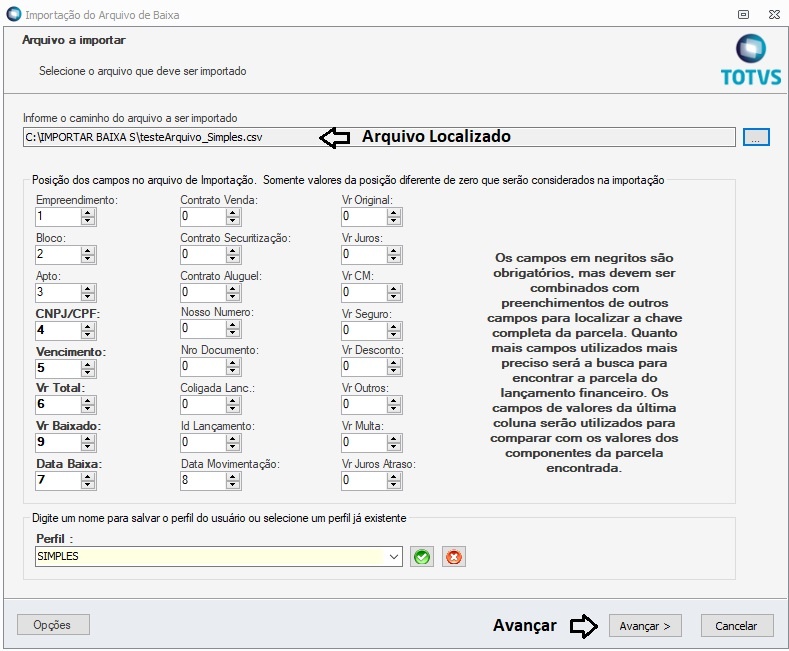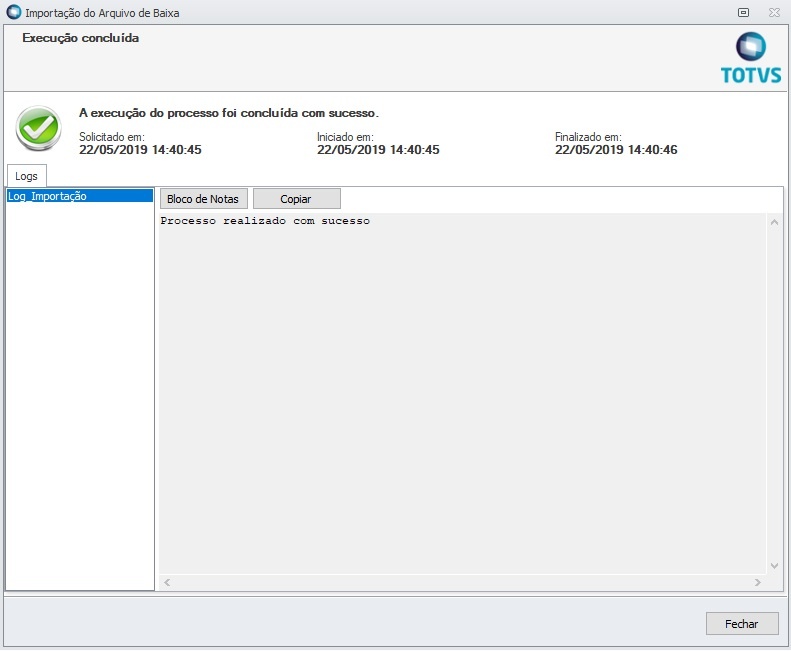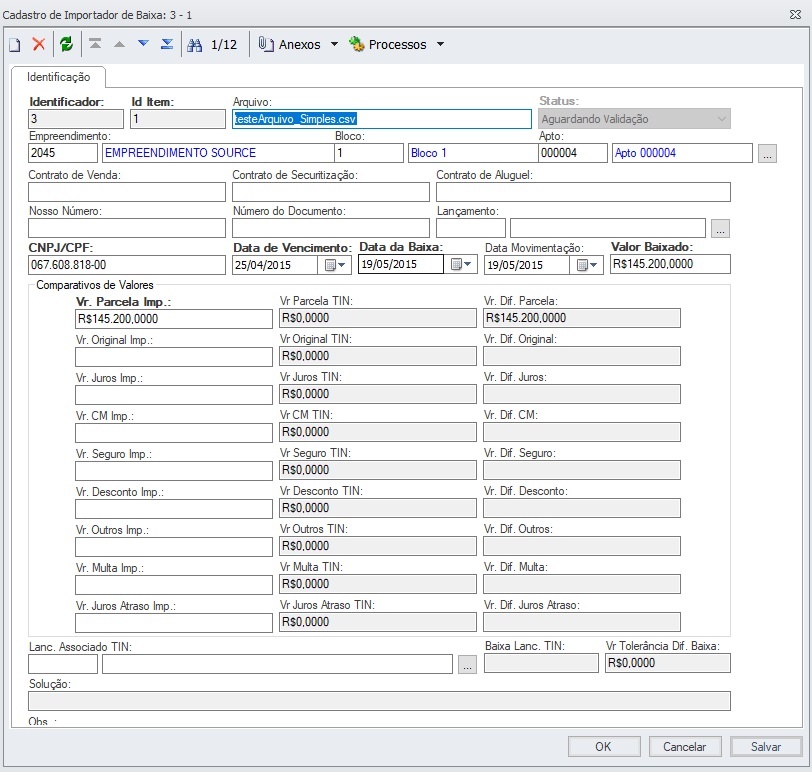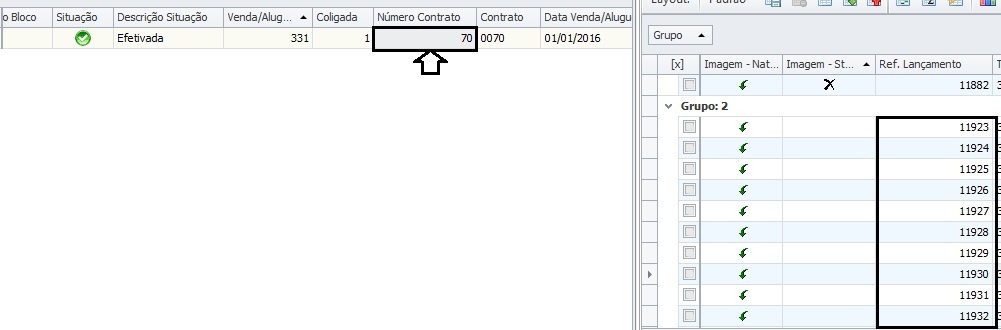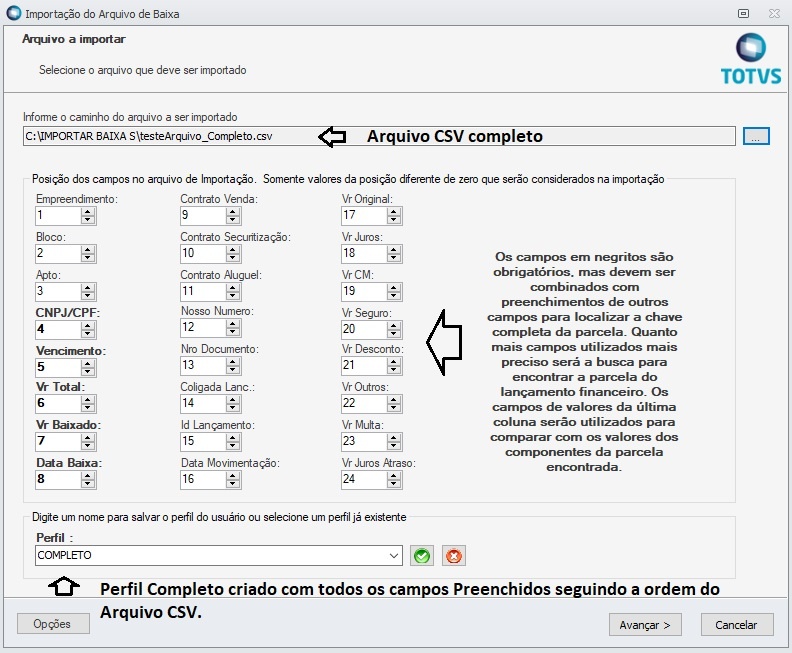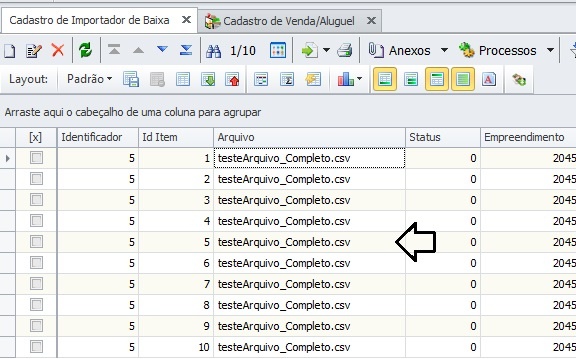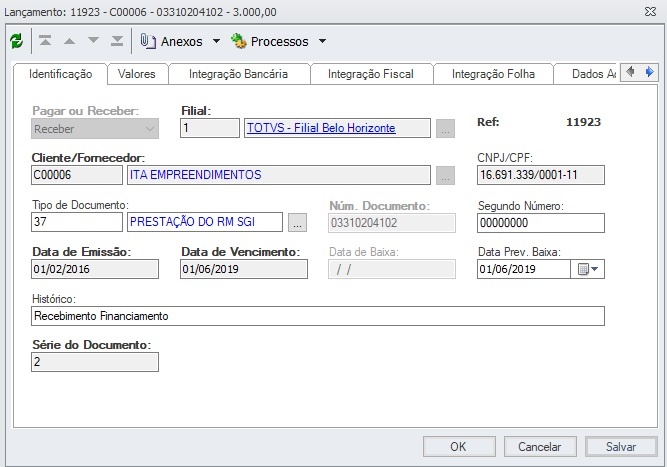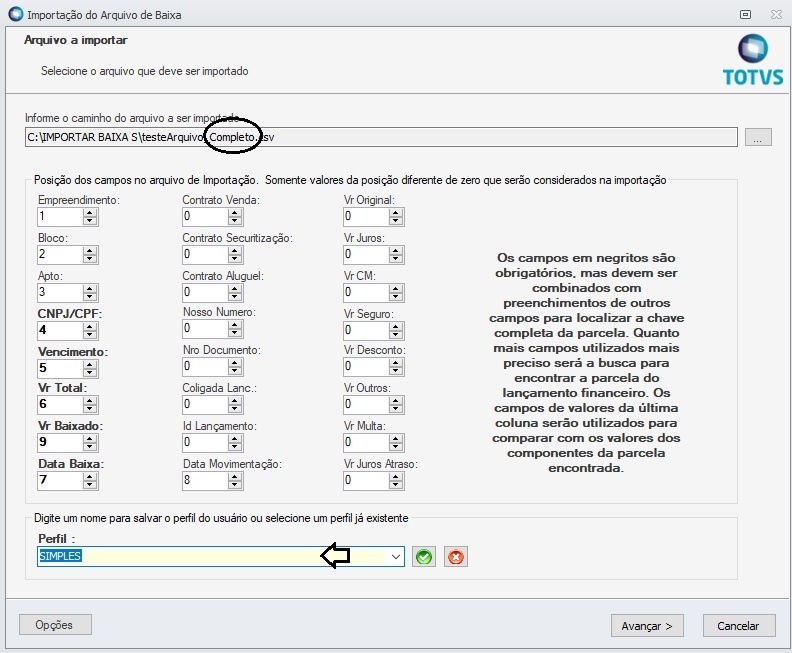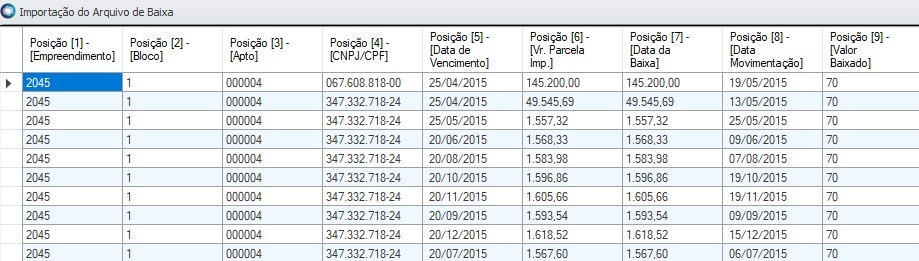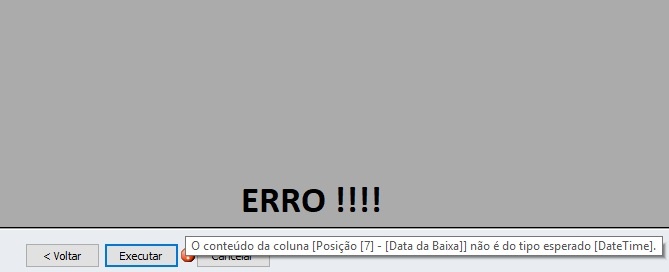Histórico da Página
Importação de baixa
Criada a funcionalidade de importação de baixas de lançamentos financeiros para contratos de Vendas, Aluguéis e Securitização. Podendo ainda realizar baixas de Parceiros e comparar os valores que compõe as parcelas de componente a componente.
As opções disponíveis para realizar as baixas e localizar os lançamentos financeiros correspondentes são as seguintes:
- Código do Empreendimento
- Código da Unidade
- Código da Subunidade
- CPF ou CNPJ
- Data de Vencimento
- Data da Baixa
- Valor da Parcela
- Valor Baixado
- Número do contrato de venda
- Número do contrato de aluguel
- Número da venda
- Número do documento
- Nosso número
- Referência do lançamento financeiro no RM
- Coligada do lançamento financeiro RM
- Valor original
- Valor dos juros de contrato
- Valor da correção monetária
- Valor do seguro
- Outros valores (taxas administrativas, etc.)
- Valor do desconto
- Valor da multa
- Valor dos juros de mora
*Os campos que estão em negritos são obrigatórios o seu preenchimento no arquivo e devem ser combinados com outros campos para que o sistema possa encontrar a parcela a ser baixada.
1º Liberar o Perfil do Usuário para utilização do Importador de Baixas
Serviços Globais
Segurança | Acesso | Perfis
Liberando acesso – Importação de Baixas
Incorporação
Utilitários | Importador de Baixas
O cadastro de importador é utilizado para visualizar, alterar ou excluir os itens de baixas que foram importados pelo processo de Importador de Baixas através de arquivo CSV.
Podendo ainda cadastrar manualmente o lançamento a ser baixado
IDENTIFICADOR = Preenchido automaticamente
ID ITEM = Preenchido automaticamente
CNPJ/CPF = Campo obrigatório para preenchimento
DATA DE VENCIMENTO = Campo obrigatório para preenchimento
DATA DA BAIXA = Campo obrigatório para preenchimento
VALOR BAIXADO = Campo obrigatório para preenchimento
VR. PARCELA . IMP = Campo obrigatório para preenchimento
Esta tela é preenchida conforme arquivo com extensão CSV
.
CONTRATO DE VENDA = Não é um campo obrigatório , pois tem contrato de Venda/Aluguel que este mesmo fica em branco, mas no caso acima que tem o código , pode ser incluído no Arquivo CSV de importação.
Processo para importar arquivo de baixas CSV
Selecionar – Importação de Baixas
Processos | Importação do Arquivo de Baixa
O layout deve ser gravado, para que tenha a opção de escolher o layout ao entrar no importador. Isso irá possibilitar que o usuário tenha mais de um layout para importar baixas com objetivos diferentes.
Exemplo de configuração do Perfil no RM para Arquivo CSV Simples .
À direita o arquivo CSV com suas colunas na ordem :
- Emprendimento
- Bloco
- Unidade
- CPF
- Vencimento
- Valor Parcela
- Data Baixa
- Data Movimento
- Valor Pago
Nesta mesma ordem o RM tem que estar configurado , como mostra a imagem á esquerda que informa Empreendimento = 1 por ser o primeiro no arquivo CSV e assim sucessivamente.
Arquivo selecionado e em seguida : Avançar
Neste passo é mostrada uma pré visualização antes que seja executado o arquivo!! Em seguida : Executar
Processo executado
Importado arquivo
Dados importados conforme Layout ( Arquivo CSV )
Na imagem acima mostra os dados no Arquivo CSV e como ficam no RM após sua importação , cada campo com sua definição da posição do Layout pré definido do Perfil .
Exemplo de Importação do Arquivo Completo:
Alguns Campos de exemplo que são informados no Completo que são importados:
- Número Contrato
- Ref . Lançamento
Lembrando que não pode ser Importado ao mesmo tempo ( Venda / Securitização e Aluguel ) Só podendo ser feita a importação de Venda em separado para ai sim , efetuar a importação de Securitização e sucessivamente Aluguel.
Arquivo de Importação configurado ( Complicado )
Avançar
Pré visualização do Arquivo antes de executar
Processo executado
Importado para o RM o Arquivo
Nesta Importação complete é informado mais campos e Inclusive a Ref do Lançamento já é informado no mesmo.
Lembrando que , se tentar importar Arquivo Completo com Perfil Simples e vice versa ocorrerá erro como é mostrado a baixo :
Selecionado o Perfil SIMPLES e o arquivo COMPLETO ..
Pré – Visualização do Arquivo
Detalhes sobre Validação dos Itens após importados, clique no Botão abaixo:
| Button | ||||
|---|---|---|---|---|
|
Detalhes sobre Validação dos Valores após importados, clique no Botão abaixo:
| Button | ||||
|---|---|---|---|---|
|